SoulSeek/QNAP - Jak zainstalować?
Soulseek [wikipedia] – nazwa sieci i programu P2P, który umożliwia wymianę plików różnego rodzaju między jego użytkownikami. Program został napisany przez Nira Arbela dla promowania muzyki elektronicznej, a z czasem stał się bardzo popularnym programem, który ma obecnie szerokie grono zwolenników.
Cechą charakterystyczną Soulseeka jest możliwość ściągania całych folderów, a nie tylko pojedynczych plików, co znacznie ułatwia kompletowanie pełnych albumów.
Soulseek służy nie tylko do wymieniania się plikami różnego rodzaju. Jest także swego rodzaju komunikatorem. Każdy może tam stworzyć swój własny kanał, porozmawiać z fanami różnych grup muzycznych i wymienić się poglądami na wiele różnych tematów. Można również szukać plików w obrębie jednego kanału, co jest zwykle szybsze niż przeszukiwanie całego serwera.
Co jest wymagane?
- Serwer QNAP NAS
- Zainstalowany Container Station w serwerze QNAP NAS
- Możliwość ustawienia statycznego adresu IP w ustawieniach DHCP routera
Jak zainstalować?
- Zaloguj się do panelu zarządzania serwerem QNAP
- Uruchom Container Station
- W Container Station na pasku po lewej naciśnij Create
- W polu "search images" wpisz:
realies/soulseeki naciśnij enter
- Nadaj obojętnie jaką nazwę dla swojego kontenera. Może to być soulseek, slsk, ...
- Opcjonalnie możesz ograniczyć wykorzystanie procesora - to zależy od modelu QNAP jaki posiadasz. Ja ustawiłem
CPU Limit=10%, ale jeśli masz wolniejszy procesor w serwerze, nie wprowadzaj ograniczeń.
- W
Memory limitogranicz wykorzystanie pamięci - ja ustawiłem 320MB
- Kliknij Advanced Settings, aby rozwinąć więcej ustawień
- W zakładce Network wpisz:
- Hostname:
soulseek
- (opcjonalnie) Container MAC Address:
01:01:01:02:03:04
(lub inny dowolny, jeśli będziesz chciał przypisać ten adres z DHCP)
- Network Mode:
Bridge
(po wybraniu trybu Bridge, poniżej wyświetlą się dwie nowe opcje...)
- User Interface: wybierz adapter/kartę sieciową w QNAP odpowiadającą za podłączenie serwera QNAP do sieci LAN (czyli np. tam, gdzie masz adres 192.168...)
- Zaznacz
Use static IP
(UWAGA! jeśli wybierzeszUse DHCP, będziesz musiał wykonać jeszcze kilka kolejnych kroków)
Wybierz nowy, nieużywany adres IP w Twojej sieci lokalnej LAN.
Np. jeśli Twój QNAP ma adres IP:192.168.1.15, to wpisz:
IP Address:192.168.1.16
Netmask:255.255.255.0
Gateway:192.168.1.1- adres IP routera
- Hostname:
- Jeśli wyżej wybrałeś
Use static IPto przejdź do punktu 13
- Jeśli wyżej wybrałeś
Use DHCP, to w między czasie otwórz nową zakładkę w przeglądarce i zaloguj się do routera.
Przejdź do sekcji statycznych adresów DHCP i dodaj nowy komputer o adresie MAC który ustaliłeś we wcześniejszym punkcie dla ustawień kontenera.
Np.:01:01:01:02:03:04->192.168.1.16
- Wróć do poprzedniej zakładki w przeglądarce, gdzie masz otwarty panel zarządzania QNAP, w którym jesteś w trakcie tworzenia kontenera z Soulseek'iem.
- Wybierz zakładkę Shared Folders.
- W
Volume from hostnaciśnij Add i ...:
- wybierz udział sieciowy do/z którego chcesz pobierać/udostępniać muzykę. W moim przypadku to udział sieciowy "Music"
- w Mount Point wpisz:
/data/music
- zaznacz opcje Read i Write
- wybierz udział sieciowy do/z którego chcesz pobierać/udostępniać muzykę. W moim przypadku to udział sieciowy "Music"
- W
Volume from hostnaciśnij Add i ...:- wybierz udział sieciowy do/z którego chcesz zapisywać ustawienia. W moim przypadku to udział sieciowy "Music" , a w nim folder SoulSeek_Settings (trzeba go stworzyć przed wybraniem)
- w Mount Point wpisz:
/data/.SoulseekQt
- zaznacz opcje Read i Write
- wybierz udział sieciowy do/z którego chcesz zapisywać ustawienia. W moim przypadku to udział sieciowy "Music" , a w nim folder SoulSeek_Settings (trzeba go stworzyć przed wybraniem)
- Naciśnij Create i odczekaj chwile aż kontener zostanie utworzony.
- Przejdź do zakładki Overview i uruchom utworzony przez Ciebie kontener z Soulseek'iem
- Kiedy kontener jest już uruchomiony, otwierasz nową zakładkę i wpisujesz adres:
http://adres_ip_kontenera:6080/
Jeśli użyłeś opcjiUse static IP, to adresem będzie ten, który podałeś podczas konfiguracji.
Natomiast jeśli wybrałeś opcjęUse DHCP, to adresem kontenera będzie adres przydzielony przez Twój router.
Np.http://192.168.1.16:6080/
- Voila!
Jak pobierać pierwszą mp3?
- Podczas pierwszego uruchomienia Soulseek wyświetla monit o podanie loginu i hasła. W ten sposób Tworzysz nowego użytkownika lub logujesz się już do istniejącego.
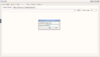
Podajesz swój login i hasło i naciskasz enter.
- Następnie zostaniesz poproszony, aby udostępnić jakąś muzykę.
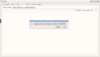
Naciskasz Yes
- Następnie klikasz przycisk Select Folder i wybierasz katalog
/data/music(ten katalog odnosi się do Twojego udziału sieciowego, który podałeś w punkcie 14 podczas konfiguracji).
Naciskasz przycisk Choose, i OK
- Teraz przejdź do zakładki Options a następnie File Sharing.
- Naciśnij na przycisk Set Download Folder, który pojawi się po przejściu do zakładki File Sharing na pasku na samym górze.
- Teraz wybierz katalog, do którego chcesz zapisywać pobraną muzykę.
Naciśnij Choose, aby wybrać katalog.
- (Ważne ustawienie!)
Przechodzimy do zakładki Options i w zakładce poniżej wybieramy General.
Następnie w ustawieniuSave client data every...wpisujemy5minut. Należy poczekać, 20 minut przed wyłączeniem kontenera, aby to ustawienie zadziało.
- Okay. To jak wreszcie pobrać tą mp3?
Na samej górze, kliknij zakładkę Search i w zakładce Manual Searches w polu poniżej wpisz, np.Madonnai naciśnij Search.
- Poczekaj chwile, aż w wynikach wyszukiwania zobaczysz w tytułach wyszukiwaną frazę. Wybierz interesującą Cię mp3 lub cały katalog klikając prawym przyciskiem i wybierając odpowiednio:
- Download File(s)
lub...
- Download Folder(s)
- Miłego pobierania... tfu słuchania muzyki!
:muzyka:
- Ciekawostka:
Jeśli klikniesz na mp3 prawym przyciskiem podczas wyszukiwania, to możesz też przeglądnąć całą zawartość jaką ktoś udostepnia wybierając Browse user's files.
Miłej zabawy.
Docker/Container Station support: @pigers
Thx: @pigers
Soulseek fan: @Silas Mariusz
(8)
